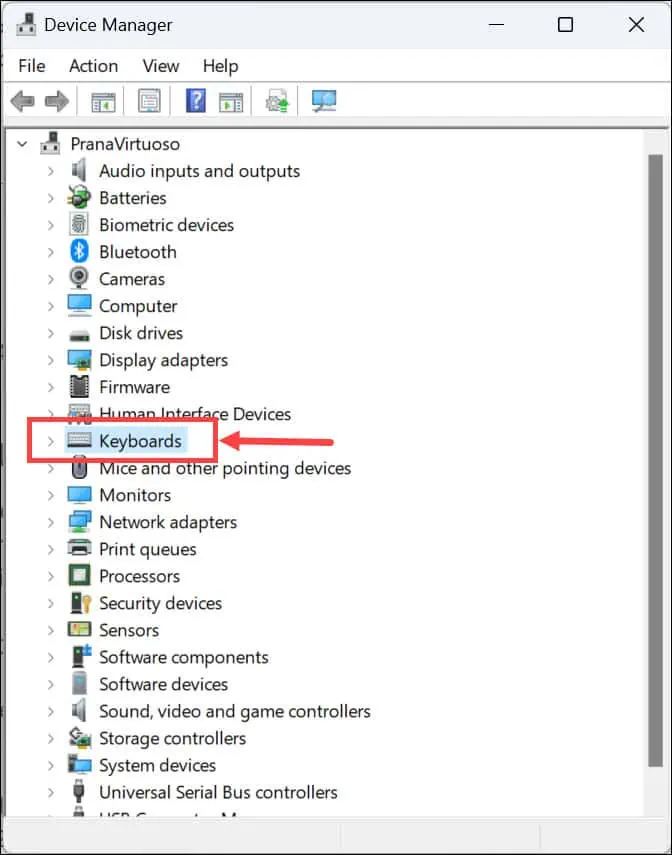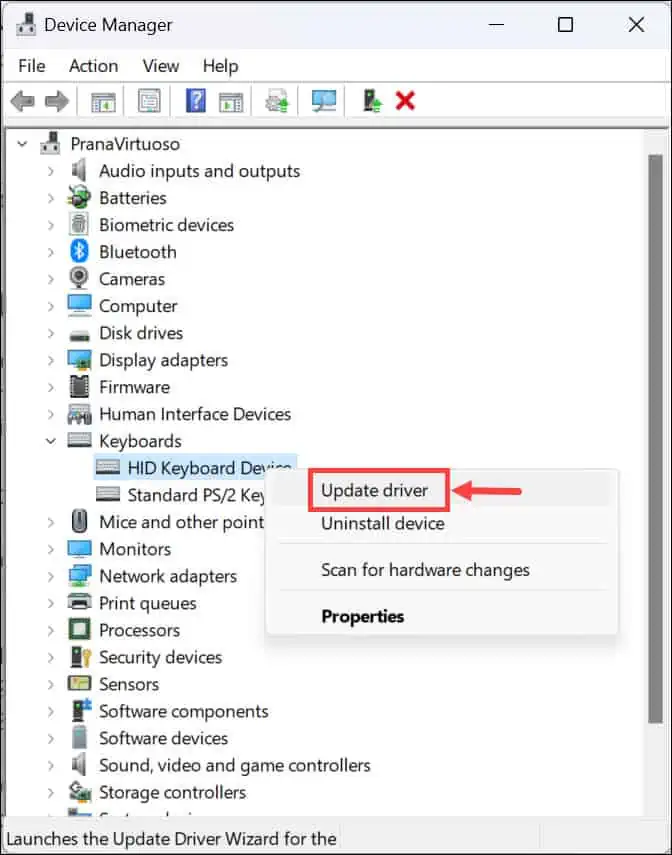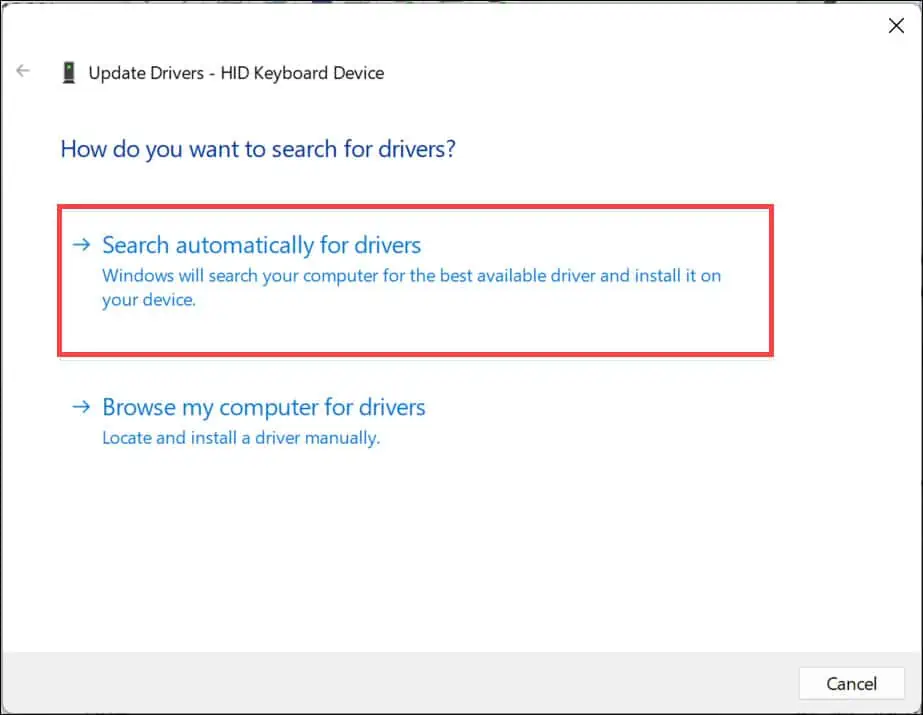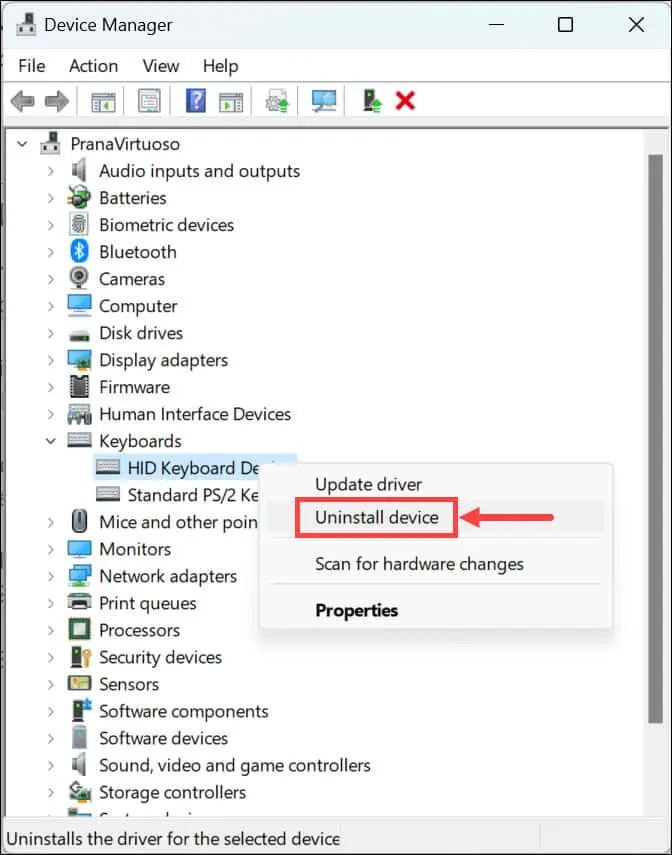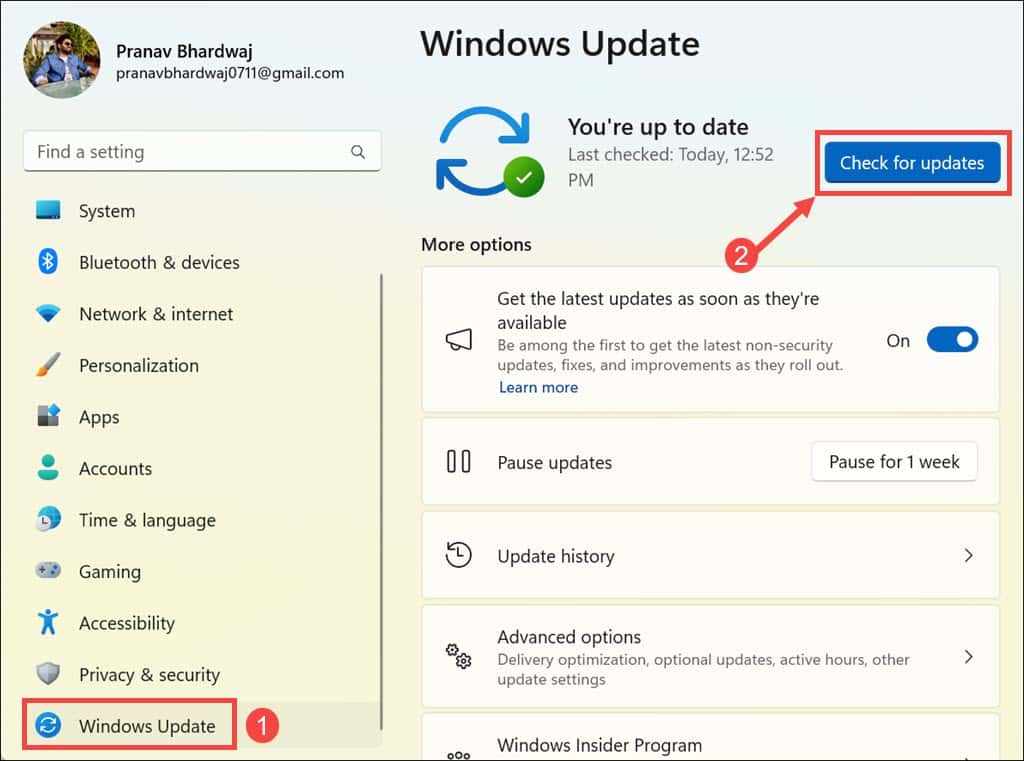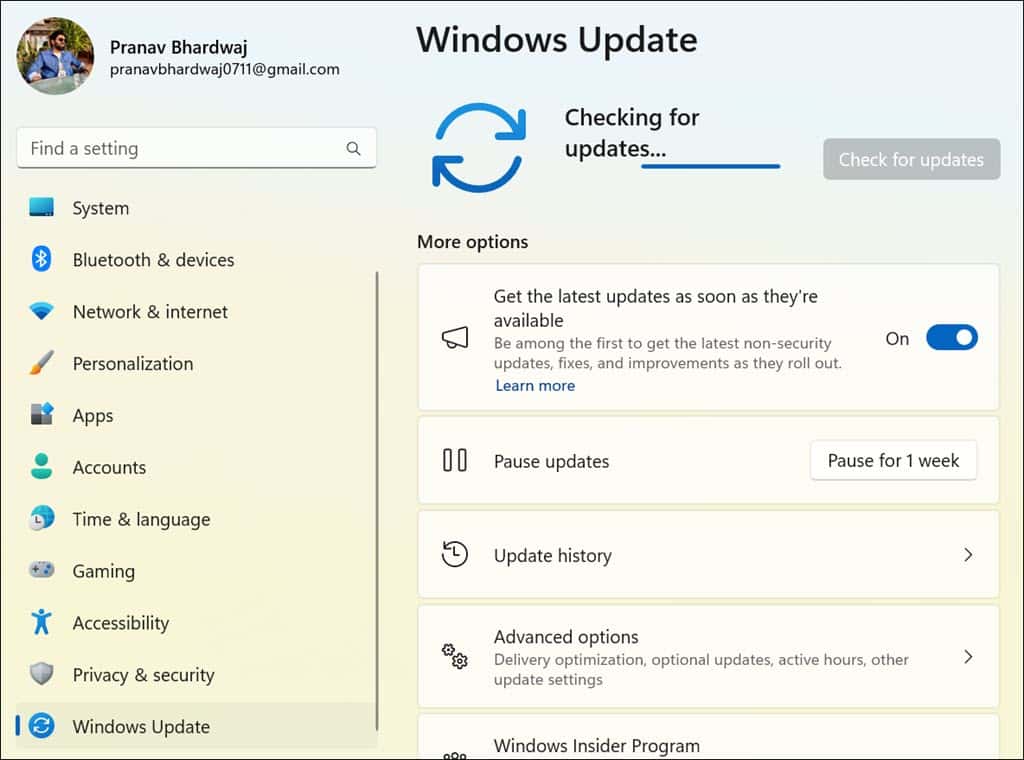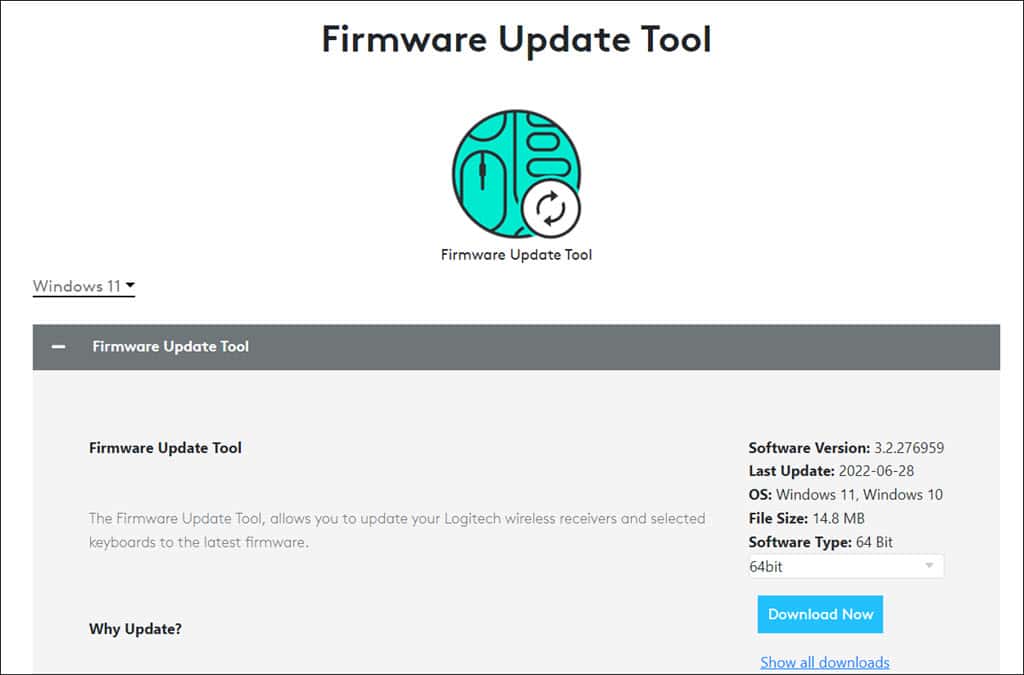La tastiera Logitech non si connette [7 metodi semplici]
6 minuto. leggere
Edizione del
Leggi la nostra pagina informativa per scoprire come puoi aiutare MSPoweruser a sostenere il team editoriale Per saperne di più

Affrontare il problema della mancata connessione della tastiera Logitech può essere frustrante, soprattutto quando sei nel bel mezzo di un lavoro importante.
Ci sono stato; un momento tutto funziona bene e il momento successivo la tastiera si spegne. Attraverso la mia ricerca, ho identificato diverse possibili cause:
- Problemi con la fonte di alimentazione
- Danni fisici alla tastiera o alle porte USB
- Problemi specifici della connettività wireless
- Driver della tastiera obsoleti o corrotti
- Un sistema operativo obsoleto
- Firmware obsoleto
In questa guida condividerò i passaggi che mi hanno aiutato a risolvere tutti questi problemi.
1. Controlli di base
Controllare la fonte di alimentazione
Una potenza adeguata è essenziale per il funzionamento di qualsiasi tastiera. Ho iniziato assicurandomi che la mia tastiera fosse alimentata correttamente.
- Accendi la tastiera: assicurarsi che l'interruttore di alimentazione, se disponibile, sia acceso.
- Sostituisci le batterie: Per i modelli wireless, la sostituzione delle vecchie batterie può essere un'operazione a portata di mano
- Ispezionare i cavi: Esaminare attentamente il cavo di alimentazione o il cavo USB per individuare eventuali segni di danneggiamento. Prova a utilizzare un cavo diverso, se possibile.
Esaminare le porte USB
Porte USB difettose sono spesso trascurati ma possono essere la radice dei problemi di connessione.
- Prova a collegare la tastiera a diverse porte USB per testarne la funzionalità.
- Controlla se le porte sono pulite e prive di danni fisici o detriti.
Verifica la presenza di danni fisici
L'ispezione fisica della tastiera può rivelare problemi non immediatamente evidenti.
- Ispezione visuale: Cerca chiavi rotte, crepe o altri danni fisici.
- Reattività del test: premi delicatamente ciascun tasto per assicurarti che non siano bloccati e siano reattivi.
Prova la tastiera su un altro computer
Testare la tastiera su un computer diverso aiuta a isolare il problema. Se funziona, il problema potrebbe riguardare le impostazioni o le porte del computer originale.
2. Verifiche della connettività wireless (per tastiere wireless)
Se il tuo Logitech La tastiera Bluetooth non funziona, applicare questi controlli preliminari.
Ripristina la connessione wireless
Talvolta le tastiere wireless richiedono un ripristino per ristabilire la connessione.
- Spegnere e riaccendere la tastiera: Spegnerlo e riaccenderlo.
- Reinserire il ricevitore USB: Rimuovere il ricevitore, attendere brevemente, quindi ricollegarlo.
- Riavvia la tastiera: accenderlo per riconnettersi.
Verificare la presenza di interferenze
I dispositivi wireless possono essere disturbati da altri dispositivi elettronici. Liberare l'area attorno alla tastiera e al ricevitore da altri dispositivi elettronici, soprattutto quelli wireless.
Riassociare la tastiera
La riassociazione della tastiera può spesso risolvere i problemi di connettività.
- Avvia le Impostazioni di Windows e passa a Bluetooth e dispositivi sezione a sinistra.
- Sotto il Ingresso sezione, cerca la tastiera Logitech, fai clic sui tre punti e seleziona Rimuovi dispositivo.
- Rimuovi e ricollega il ricevitore della tastiera wireless.
- Se la tastiera non viene rilevata automaticamente, fare clic su Aggiungi dispositivo nelle impostazioni Bluetooth e dispositivi e seleziona la tastiera Logitech.
3. Aggiorna i driver della tastiera
Guidatori sono il software che consente al tuo hardware di comunicare in modo efficace con il tuo sistema operativo.
Driver obsoleti o danneggiati potrebbero essere il motivo per cui la tastiera Logitech non si connette.
Aggiornamento tramite Gestione dispositivi
Fare clic con il tasto destro del mouse su Inizio tasto e selezionare Gestione periferiche.
- In Gestione dispositivi, cerca il file tastiera sezione ed espanderla.
- Fai clic con il pulsante destro del mouse sulla tastiera Logitech e seleziona Aggiorna driver.
- Successivamente, fare clic sul Cerca automaticamente i driver e seguire le istruzioni visualizzate per aggiornare il driver.
- Riavvia il PC per rendere effettive le modifiche.
Se riscontri problemi durante l'aggiornamento dei driver o desideri semplicemente automatizzare questo processo, ti suggerisco un buon programma di aggiornamento dei driver. Uno dei migliori strumenti che puoi provare è PC HelpSoft Driver Updater, in quanto può cercare driver obsoleti o danneggiati e trovare immediatamente gli ultimi sostituti.
Ottieni l'aggiornamento dei driver di PC HelpSoft
Scarica il software più recente dal sito Web di Logitech
Visita il Sito di supporto Logitech, individuare il modello della tastiera e scaricare il software più recente. Segui le istruzioni per installarlo.
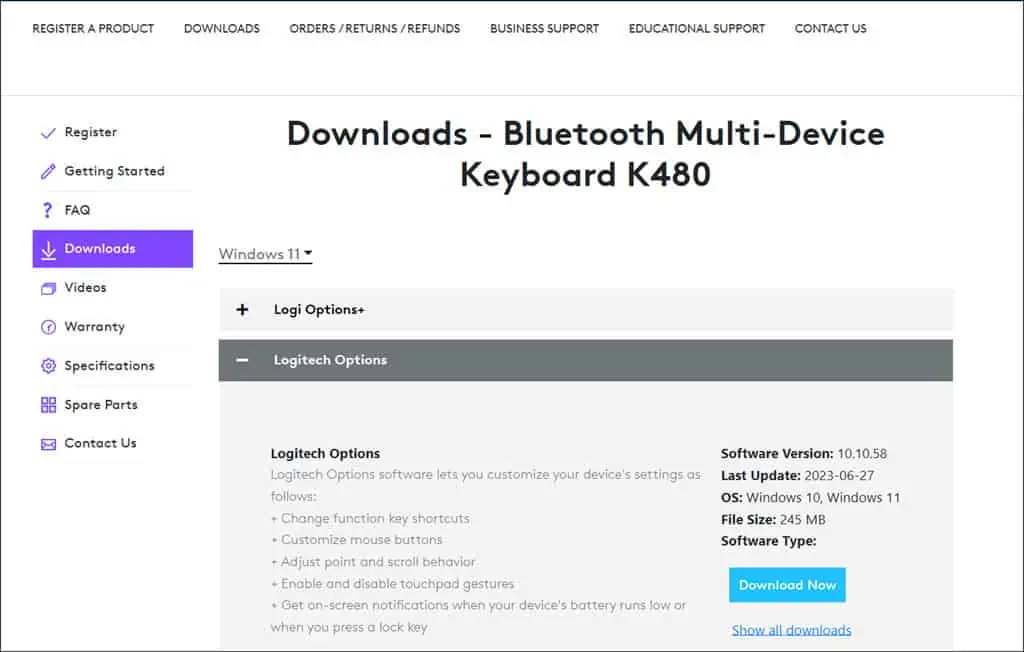
4. Disinstallare il driver della tastiera
A volte, il modo migliore per risolvere i problemi del driver è rimuovere completamente e quindi reinstallare il driver. Questo processo può eliminare eventuali danneggiamenti o conflitti di file.
- Avvia Gestione dispositivi.
- Espandi la sezione Tastiera, fai clic con il pulsante destro del mouse sulla tastiera Logitech e seleziona Disinstallare il dispositivo.
- Seguire le istruzioni sullo schermo.
- Infine, riavvia il tuo PC. Windows dovrebbe rilevare e reinstallare automaticamente il driver della tastiera all'avvio.
5. Controlla gli aggiornamenti del sistema operativo
Un sistema operativo obsoleto può portare a problemi di compatibilità con dispositivi periferici come le tastiere. Garantire un sistema operativo aggiornato è fondamentale per risolvere l'errore di mancata connessione della tastiera Logitech.
- Fare clic sul pulsante Start e aprire Impostazioni profilo dal menu di avvio.
- In Impostazioni, vai a Windows Update sezione nel riquadro di sinistra.
- Clicca su Controlla aggiornamenti opzione sul lato destro.
- Windows cercherà quindi eventuali aggiornamenti disponibili per il tuo sistema.
- Se gli aggiornamenti sono disponibili, verranno scaricati. Clic Installa tutto per iniziare il processo di installazione.
- Una volta installati gli aggiornamenti, riavvia il sistema per applicarli e controlla se il problema è stato risolto.
6. Aggiorna il firmware della tastiera
Il firmware è il software di basso livello che controlla l'hardware. Come i driver, anche il firmware deve essere aggiornato per garantire prestazioni e connettività ottimali.
- Vai alla pagina di supporto Logitech per scaricare lo strumento di aggiornamento del firmware Logitech.
- Eseguire l'applicazione di aggiornamento del firmware e seguire le istruzioni per aggiornare il firmware alla versione più recente.
7. Contattare il supporto Logitech
Se tutto il resto fallisce, contattaci L'assistenza clienti di Logitech può fornirti passaggi di risoluzione dei problemi più personalizzati.
Fare quello:
- Raccogli informazioni sulla tastiera: annota il modello e il numero di serie della tastiera.
- Contatta Logitech: Utilizza le informazioni di contatto nella pagina di supporto di Logitech per contattarci. Descrivi il tuo problema e i passaggi che hai già eseguito.
Ecco qua: tutte le soluzioni efficaci per risolvere il problema di mancata connessione della tastiera Logitech. La risoluzione dei problemi prevede un mix di controlli di base e passaggi tecnici avanzati.
Dalla garanzia di un'alimentazione adeguata all'esame delle connessioni fisiche fino all'aggiornamento di driver e firmware, ogni passaggio gioca un ruolo cruciale nel processo.
Se la tastiera continua a rifiutarsi di connettersi dopo aver seguito questi passaggi, l'assistenza clienti Logitech è una risorsa preziosa per ulteriore assistenza.